Об этой инфекции
SearchMyFile это adware программа, которая вероятно проникли в ваш компьютер через freeware связки. Это один из этих инфекций, которые рекламируется как законные программы, но на самом деле причиной объявления появляются на вашем экране и нарушить ваш браузер. Он будет представлять себя как полезная программа, которая якобы помогает вам управлять файлами на вашем компьютере так, что некоторые пользователи могут установить его себя.
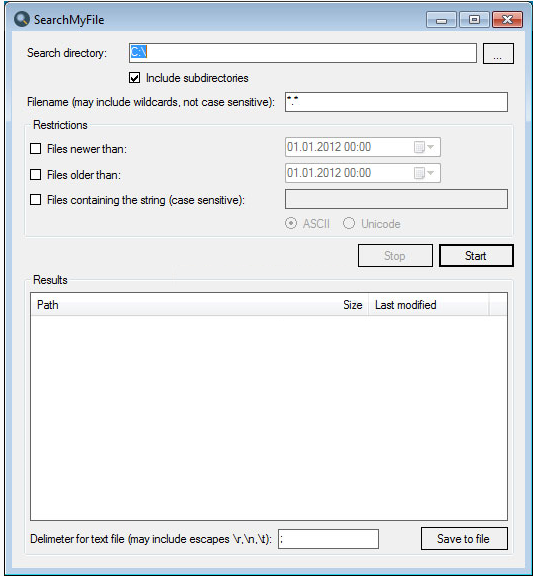
Если вы не помните его установки, он скорее всего был пристыкован к freeware как дополнительное предложение, что вы не заметили. Когда эти элементы остаются незамеченными, им разрешается установить вместе с программой, потому что вы сделали не отмените их. Это не сложно, ни много времени, чтобы сделать, проблема заключается, что пользователи склонны спешить при установке программ, таким образом отсутствует все признаки чего-то присоединяемый. Adware является не совсем вредоносных программ, в том смысле, что он не повредит устройство напрямую, но потому, что она может подвергнуть вас недостоверной рекламы, он по-прежнему угрожает определенный компьютер. Вы могли бы в конечном итоге случайно нажать на что-то вредоносных, и это может привести к серьезной инфекции. Есть лучше, файл-менеджеры там, те, которые не подвергать вас ненадежный контент и постоянно приставать вам с объявлениями, так что удалить SearchMyFile.
Как он распространяется?
Как упоминалось выше, adware, как правило, распространяется через freeware связки. Он прилагается к freeware, как предлагает дополнительную, один, что вам нужно отменить во время установки. Эти вложенные нежелательные элементы, почему важно, что вы будете следовать программе установки тщательно. Мы предлагаем вам прочесть все биты информации, представленной в ходе установки программы и выбрав Advanced или пользовательские настройки. По умолчанию (Basic или быстро) не будет показывать дополнительные предложения, так что вы не сможете отменить их. Дополнительно, однако, будет сделать их видимыми, а если что-то действительно появляются, снимите ее/их флажок. Только после того, как вы снимается все предложения следует продолжить установку. Также есть небольшая вероятность, что вы установили его самостоятельно, думая, что это полезная программа. Однако, в следующий раз вы хотите установить что-то, смотрите в программу более тщательно прежде чем вы делаете. Это может сэкономить вам много неприятностей.
Зачем удалять SearchMyFile
Программа может действовать, как это предполагалось, но вы быстро заметите, что он генерирует много рекламы в различных формах. Они могут появиться как всплывающие окна, всплывающие, баннеры или регулярные объявления и влияет на все браузеры, которые вы установили, включая Internet Explorer, Google Chrome и Mozilla Firefox. Естественно из-за количество объявлений, ваш браузер будет замедлить и аварии чаще. Это может быстро получить на ваших нервах. В дополнение к этому вы заметите, что объявления выглядит довольно сомнительным. Они могут попросить вас установить странные программы, участвовать в опросах или предупредить вас о якобы вредоносных инфекций. Взаимодействие с объявления на всех, в то время как adware присутствует не рекомендуется, потому что вы могли бы быть подвержены опасного содержимого. Будьте осторожны с программы, которые осуществляются таким образом и никогда не скачать что-нибудь из всплывающего окна. Вы могли бы в конечном итоге получения вредоносных программ. Если вы хотите что-то скачать, используйте надежные источники. Обследований, перспективных бесплатные вещи обычно стремятся получить частную информацию, так никогда не предоставляют каких-либо данных о себе, даже если вам предлагают последние iPhone. Если вы отдать Ваше имя, дома и адреса электронной почты и номер телефона, что информация может использоваться для афера вас, так что будьте осторожны. И эти предупреждения вредоносных программ, которые вы получаете в вашем браузере, просто мошенников пытается заставить вас установить сомнительных программ или даже вредоносных программ. Доверять только анти шпионского программного обеспечения с предупреждениями о вредоносных программ, все другие предупреждения появляются в вашем браузере, являются поддельными.
Удаление SearchMyFile
Вы можете найти программу полезным но занимающихся все потенциально опасные объявления не стоит. Если вы решили взять наши советы, существует два способа удаления SearchMyFile, вручную и автоматически. Бывший может быть больше времени для выполнения, потому что вам придется делать все самостоятельно, но вы должны иметь никаких проблем с ним. В случае, если вы не уверены, что делать, вы можете воспользоваться ниже получают инструкции, чтобы помочь вам. Если вы выберете для автоматической ликвидации, получить анти шпионского программного обеспечения и он позаботится обо всем. Если больше не появляются объявления, вы были успешны в удаление adware.
Offers
Скачать утилитуto scan for SearchMyFile VirusUse our recommended removal tool to scan for SearchMyFile Virus. Trial version of provides detection of computer threats like SearchMyFile Virus and assists in its removal for FREE. You can delete detected registry entries, files and processes yourself or purchase a full version.
More information about SpyWarrior and Uninstall Instructions. Please review SpyWarrior EULA and Privacy Policy. SpyWarrior scanner is free. If it detects a malware, purchase its full version to remove it.

WiperSoft обзор детали WiperSoft является инструментом безопасности, который обеспечивает безопасности в реальном в ...
Скачать|больше


Это MacKeeper вирус?MacKeeper это не вирус, и это не афера. Хотя существуют различные мнения о программе в Интернете, мн ...
Скачать|больше


Хотя создатели антивирусной программы MalwareBytes еще не долго занимаются этим бизнесом, они восполняют этот нед� ...
Скачать|больше
Quick Menu
Step 1. Удалить SearchMyFile Virus и связанные с ним программы.
Устранить SearchMyFile Virus из Windows 8
В нижнем левом углу экрана щекните правой кнопкой мыши. В меню быстрого доступа откройте Панель Управления, выберите Программы и компоненты и перейдите к пункту Установка и удаление программ.


Стереть SearchMyFile Virus в Windows 7
Нажмите кнопку Start → Control Panel → Programs and Features → Uninstall a program.


Удалить SearchMyFile Virus в Windows XP
Нажмите кнопк Start → Settings → Control Panel. Найдите и выберите → Add or Remove Programs.


Убрать SearchMyFile Virus из Mac OS X
Нажмите на кнопку Переход в верхнем левом углу экрана и выберите Приложения. Откройте папку с приложениями и найдите SearchMyFile Virus или другую подозрительную программу. Теперь щелкните правой кнопкой мыши на ненужную программу и выберите Переместить в корзину, далее щелкните правой кнопкой мыши на иконку Корзины и кликните Очистить.


Step 2. Удалить SearchMyFile Virus из вашего браузера
Устраните ненужные расширения из Internet Explorer
- Нажмите на кнопку Сервис и выберите Управление надстройками.


- Откройте Панели инструментов и расширения и удалите все подозрительные программы (кроме Microsoft, Yahoo, Google, Oracle или Adobe)


- Закройте окно.
Измените домашнюю страницу в Internet Explorer, если она была изменена вирусом:
- Нажмите на кнопку Справка (меню) в верхнем правом углу вашего браузера и кликните Свойства браузера.


- На вкладке Основные удалите вредоносный адрес и введите адрес предпочитаемой вами страницы. Кликните ОК, чтобы сохранить изменения.


Сбросьте настройки браузера.
- Нажмите на кнопку Сервис и перейдите к пункту Свойства браузера.


- Откройте вкладку Дополнительно и кликните Сброс.


- Выберите Удаление личных настроек и нажмите на Сброс еще раз.


- Кликните Закрыть и выйдите из своего браузера.


- Если вам не удалось сбросить настройки вашего браузера, воспользуйтесь надежной антивирусной программой и просканируйте ваш компьютер.
Стереть SearchMyFile Virus из Google Chrome
- Откройте меню (верхний правый угол) и кликните Настройки.


- Выберите Расширения.


- Удалите подозрительные расширения при помощи иконки Корзины, расположенной рядом с ними.


- Если вы не уверены, какие расширения вам нужно удалить, вы можете временно их отключить.


Сбросьте домашнюю страницу и поисковую систему в Google Chrome, если они были взломаны вирусом
- Нажмите на иконку меню и выберите Настройки.


- Найдите "Открыть одну или несколько страниц" или "Несколько страниц" в разделе "Начальная группа" и кликните Несколько страниц.


- В следующем окне удалите вредоносные страницы и введите адрес той страницы, которую вы хотите сделать домашней.


- В разделе Поиск выберите Управление поисковыми системами. Удалите вредоносные поисковые страницы. Выберите Google или другую предпочитаемую вами поисковую систему.




Сбросьте настройки браузера.
- Если браузер все еще не работает так, как вам нужно, вы можете сбросить его настройки.
- Откройте меню и перейдите к Настройкам.


- Кликните на Сброс настроек браузера внизу страницы.


- Нажмите Сброс еще раз для подтверждения вашего решения.


- Если вам не удается сбросить настройки вашего браузера, приобретите легальную антивирусную программу и просканируйте ваш ПК.
Удалить SearchMyFile Virus из Mozilla Firefox
- Нажмите на кнопку меню в верхнем правом углу и выберите Дополнения (или одновеременно нажмите Ctrl+Shift+A).


- Перейдите к списку Расширений и Дополнений и устраните все подозрительные и незнакомые записи.


Измените домашнюю страницу в Mozilla Firefox, если она была изменена вирусом:
- Откройте меню (верхний правый угол), выберите Настройки.


- На вкладке Основные удалите вредоносный адрес и введите предпочитаемую вами страницу или нажмите Восстановить по умолчанию.


- Кликните ОК, чтобы сохранить изменения.
Сбросьте настройки браузера.
- Откройте меню и кликните Справка.


- Выберите Информация для решения проблем.


- Нажмите Сбросить Firefox.


- Выберите Сбросить Firefox для подтверждения вашего решения.


- Если вам не удается сбросить настройки Mozilla Firefox, просканируйте ваш компьютер с помощью надежной антивирусной программы.
Уберите SearchMyFile Virus из Safari (Mac OS X)
- Откройте меню.
- Выберите пункт Настройки.


- Откройте вкладку Расширения.


- Кликните кнопку Удалить рядом с ненужным SearchMyFile Virus, а также избавьтесь от других незнакомых записей. Если вы не уверены, можно доверять расширению или нет, вы можете просто снять галочку возле него и таким образом временно его отключить.
- Перезапустите Safari.
Сбросьте настройки браузера.
- Нажмите на кнопку меню и выберите Сброс Safari.


- Выберите какие настройки вы хотите сбросить (часто они все бывают отмечены) и кликните Сброс.


- Если вы не можете сбросить настройки вашего браузера, просканируйте ваш компьютер с помощью достоверной антивирусной программы.
Site Disclaimer
2-remove-virus.com is not sponsored, owned, affiliated, or linked to malware developers or distributors that are referenced in this article. The article does not promote or endorse any type of malware. We aim at providing useful information that will help computer users to detect and eliminate the unwanted malicious programs from their computers. This can be done manually by following the instructions presented in the article or automatically by implementing the suggested anti-malware tools.
The article is only meant to be used for educational purposes. If you follow the instructions given in the article, you agree to be contracted by the disclaimer. We do not guarantee that the artcile will present you with a solution that removes the malign threats completely. Malware changes constantly, which is why, in some cases, it may be difficult to clean the computer fully by using only the manual removal instructions.
